win10环境变量怎么设置 win10设置环境变量的方法
更新时间:2023-03-27 11:33:50作者:huige
环境变量对于电脑是非常重要的,可以指定电脑中一些应用或程序重要文件路径,然后对其进行设定使电脑快速地启动或运行某些应用或程序,那么win10环境变量怎么设置呢?步骤并不会繁琐,本文这就给大家介绍一下win10设置环境变量的方法,有需要的可以一起来学习一下。
方法如下:
1、打开系统设置
打开Win10设置页,进入“系统”设置界面。
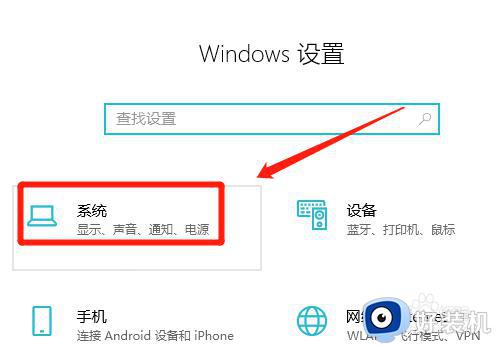
2、点开关于页
在系统设置界面,点开“关于”设置页。
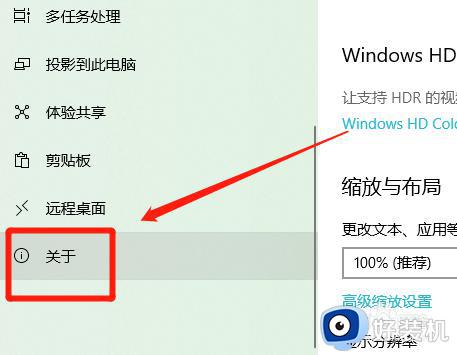
3、点高级系统设置
在相关设置栏,进入“高级系统设置”界面。
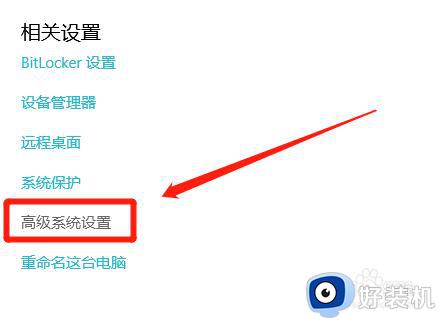
4、点环境变量
在高级系统设置界面,点开“环境变量”设置页。
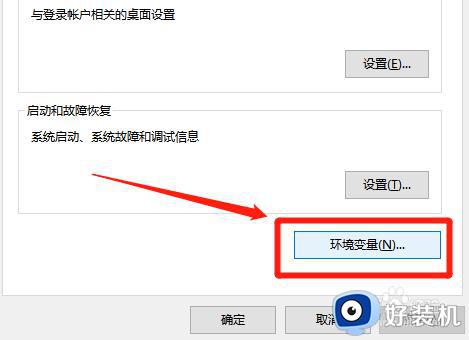
5、设置变量点确定
设置环境变量,点击“确定”功能即可。
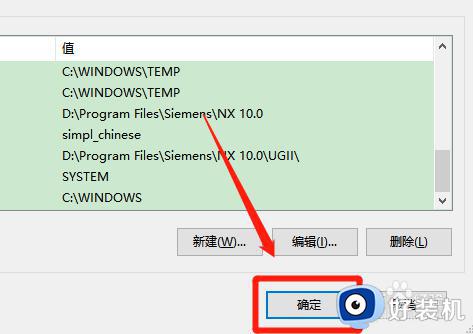
上述给大家介绍的就是win10环境变量的详细设置教程,大家可以学习上面的方法来进行设置就可以了,相信能够帮助到大家。
win10环境变量怎么设置 win10设置环境变量的方法相关教程
- win10 环境变量设置方法 win10系统环境变量怎么设置
- win10环境变量怎么设置 win10设置环境变量的具体方法
- win10环境变量哪里设置 win10环境变量的设置方法
- win10 设置环境变量的方法 win10的环境变量在哪里设置
- 如何配置adb环境win10 win10配置adb环境变量设置方法
- win10环境变量不生效怎么办 win10系统配置环境变量未生效的解决办法
- win10 python环境变量怎么设置 win10 python配置环境变量详细教程
- win10怎样设置Java环境变量 win10配置Java环境变量的步骤
- windows10jdk环境变量配置怎么操作 window10配置环境变量的方法
- win10如何配置Jdk环境变量 win10配置jdk环境变量的方法
- win10拼音打字没有预选框怎么办 win10微软拼音打字没有选字框修复方法
- win10你的电脑不能投影到其他屏幕怎么回事 win10电脑提示你的电脑不能投影到其他屏幕如何处理
- win10任务栏没反应怎么办 win10任务栏无响应如何修复
- win10频繁断网重启才能连上怎么回事?win10老是断网需重启如何解决
- win10批量卸载字体的步骤 win10如何批量卸载字体
- win10配置在哪里看 win10配置怎么看
win10教程推荐
- 1 win10亮度调节失效怎么办 win10亮度调节没有反应处理方法
- 2 win10屏幕分辨率被锁定了怎么解除 win10电脑屏幕分辨率被锁定解决方法
- 3 win10怎么看电脑配置和型号 电脑windows10在哪里看配置
- 4 win10内存16g可用8g怎么办 win10内存16g显示只有8g可用完美解决方法
- 5 win10的ipv4怎么设置地址 win10如何设置ipv4地址
- 6 苹果电脑双系统win10启动不了怎么办 苹果双系统进不去win10系统处理方法
- 7 win10更换系统盘如何设置 win10电脑怎么更换系统盘
- 8 win10输入法没了语言栏也消失了怎么回事 win10输入法语言栏不见了如何解决
- 9 win10资源管理器卡死无响应怎么办 win10资源管理器未响应死机处理方法
- 10 win10没有自带游戏怎么办 win10系统自带游戏隐藏了的解决办法
